OnePlus har en förmåga att lämna Android mestadels orörd i OxygenOS, men en unik aspekt av dess anpassade programvara är hyllan till vänster om startskärmarna i OnePlus Launcher.
- Hur man anpassar hyllan
- Hur man inaktiverar hyllan
Varför skulle du vilja använda hyllan?
Som en långvarig användare av den populära tredjeparts hemskärmsersättningen Action Launcher, Jag har vant mig vid bekvämligheten med att ha en skärm som är dedikerad till mina favoritwidgets, utan att behöva oroa mig för appgenvägar eller icke-matchande bakgrundsbilder.
OnePlus 6-granskning: Ärendet är avgjort
Hyllan i OnePlus Launcher ger en liknande upplevelse, så att du kan sortera dina widgets i en rullningslista vertikalt till vänster om dina startskärmar (där Google Nu skulle finnas på Pixel Launcher). Du kan lägga till anpassade widgets från alla dina appar, och OnePlus kastar in några egna widgets; en för att ställa in snabba påminnelser, en som visar dina tio senaste appar, en som visar senaste kontakter och en instrumentpanel som bryter ner systemanvändningen.
Verizon erbjuder Pixel 4a för bara $ 10 / månad på nya obegränsade linjer
Hur man anpassar hyllan
- Svep åt höger från din startskärm för att komma åt hyllan.
- tryck och håll på valfri widget, dra den sedan uppåt eller nedåt för att flytta den i listan.
-
Dra den vita cirkeln längst ner på widgeten för att ändra storlek på den.
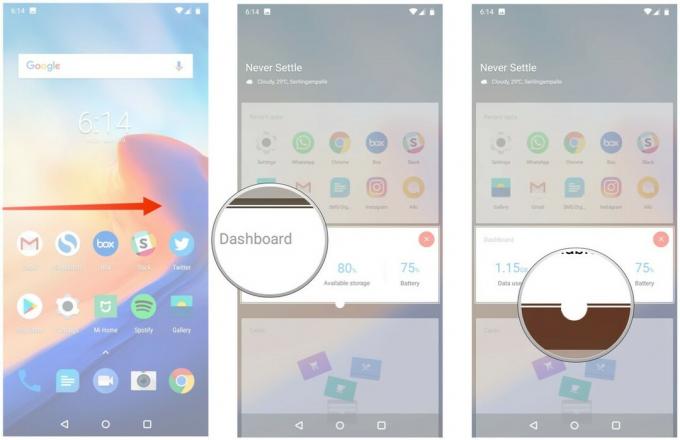
- Tryck på den röda X-knappen i det övre högra hörnet av en widget för att ta bort den från listan.
- Tryck på den blå + -knappen längst ned till höger på skärmen för att lägga till en ny widget.
-
Välj Widget för att lägga till en ny widget till hyllan.

Det är allt! Du kan ordna widgetarna som du vill, eller om du bara inte gillar hyllan kan du ta bort den helt.
Hur man inaktiverar hyllan
Det kan vara enkelt, men hyllan är en av mina favoritdelar av OxygenOS. Ändå är det inte för alla, och om du bara inte kan stå oavsiktligt att dra till det från din startskärm, är det lyckligtvis lätt att inaktivera.
- Använd Nyp för att zooma ut gesten var som helst på startskärmen.
- Knacka Heminställningar.
-
Svep växeln bredvid hyllan till avläge.

Precis så kommer hyllan inte längre att visas när du sveper åt höger från den vänstra startskärmen - bara kom ihåg att om OnePlus Launcher inte passar dig kan du alltid ladda ner en tredjeparts launcher i dess plats. Det är skönheten i anpassning.
Frågor? Kommentarer?
Om du har några frågor om hyllan eller vill dela din kärlek (eller förakt) för OxygenOS, vill vi höra om det. Ljud av i kommentarerna nedan!
Uppdaterad maj 2018: Den här artikeln har skrivits om för att återspegla ändringar av OxygenOS på OnePlus 6.
